* 이 포스팅은 일부 아이폰 라이프의 오늘의 팁 뉴스레터입니다. 가입하기. *
메시지 앱에서 연락처 아이콘을 사용자화하면 미모티콘, 애니모티콘, 이모티콘 또는 사용자 정의 색상의 이니셜을 포함한 iPhone의 모든 사진을 메시지를 보내는 사람과 공유할 수 있습니다. iMessage 프로필 사진과 이름을 편집할 수도 있습니다. 설정이 완료되면 프로필 이름과 이미지를 연락처 목록의 모든 사람에게 표시할지 아니면 선택한 연락처에만 표시할지 선택할 수 있습니다. 시작하자.
관련된: iMessage를 숨기거나 비밀 문자 앱을 사용하여 iPhone에서 문자 메시지를 숨기는 방법
iPhone에서 사용자 지정 연락처 아이콘을 만들고 편집하는 방법
iPhone에서 연락처 카드에 대한 사용자 정의 프로필 사진을 만드는 방법이 궁금한 경우 방법을 알려 드리겠습니다. 사진, 미모티콘, 애니모티콘 또는 이니셜을 업데이트하려는 경우 연락처 아이콘을 편집하는 방법도 살펴보겠습니다. 만드는 방법은 이미 살펴보았습니다. 페이스북 프로필 영상, 그리고 복용 방법 최고의 셀카 당신의 아이폰으로. iPhone 탐색 방법에 대한 더 훌륭한 튜토리얼을 보려면 무료 오늘의 팁.
iPhone 및 iPad의 iMessage에서 새 연락처 아이콘을 만드는 방법
이전에 메시지 프로필을 설정한 적이 없다면 매우 쉽습니다! 사진과 이름을 설정했지만 변경하려면 아래로 건너뛰세요. iPhone 및 iPad의 iMessage에서 연락처 아이콘을 편집하는 방법.
열기 메시지앱.
-
탭 세 개의 점 화면 오른쪽 상단에 있습니다("추가 옵션" 아이콘).
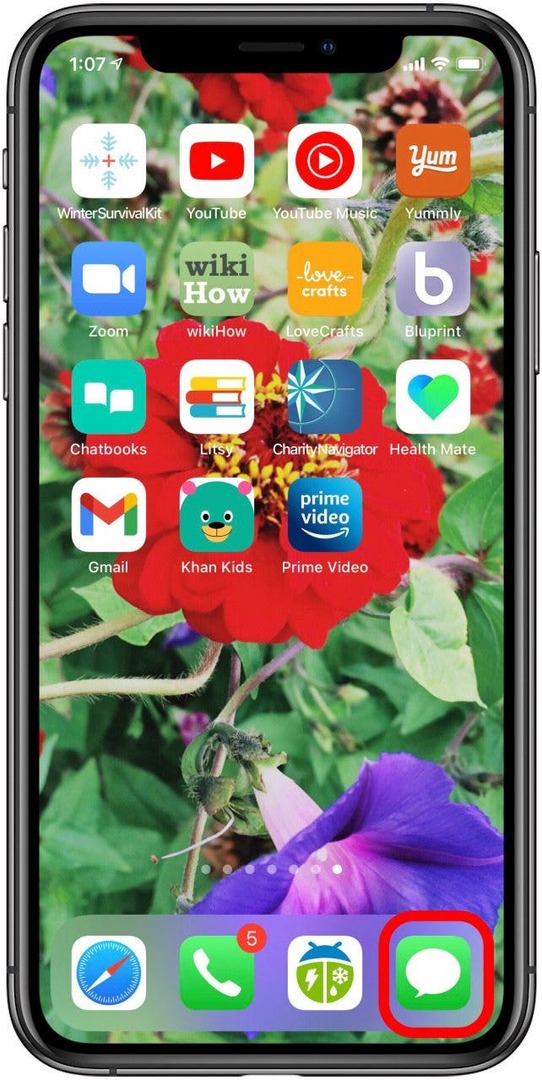
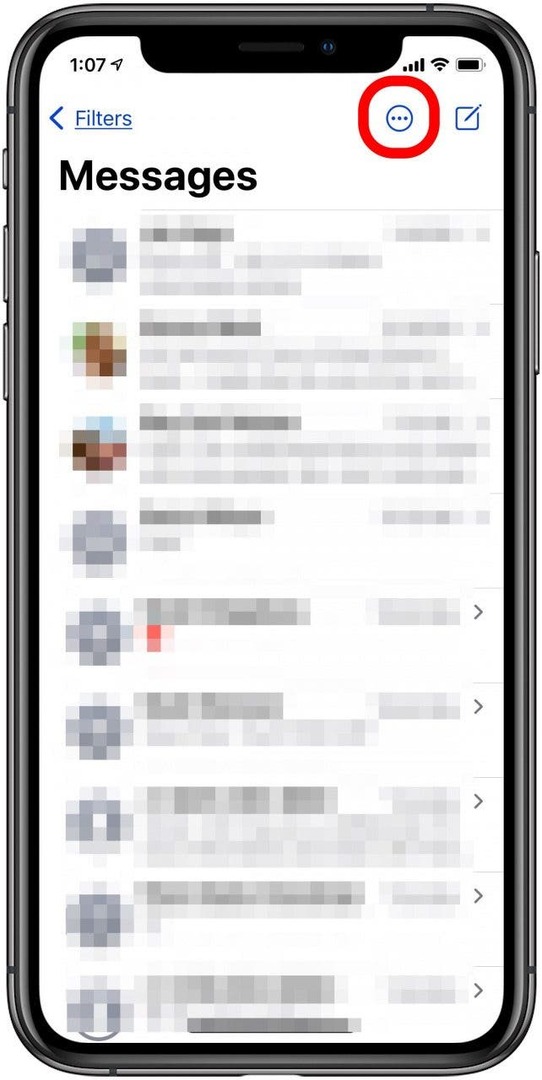
수도꼭지 선택하다이름 및 사진 팝업에서.
-
미모티콘, 사진, 이니셜 또는 기타 옵션 아이콘을 탭한 다음 계속하다.
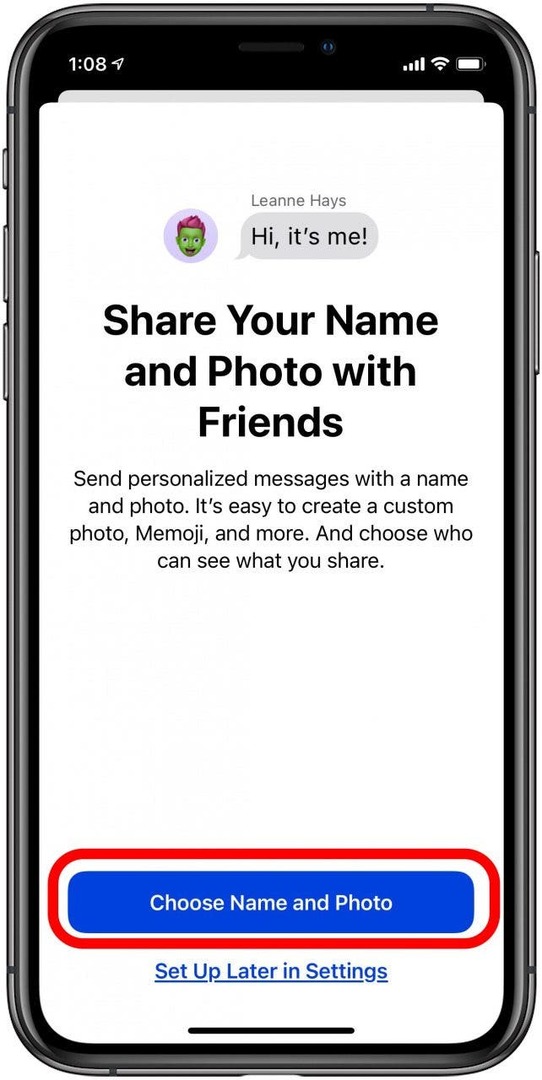
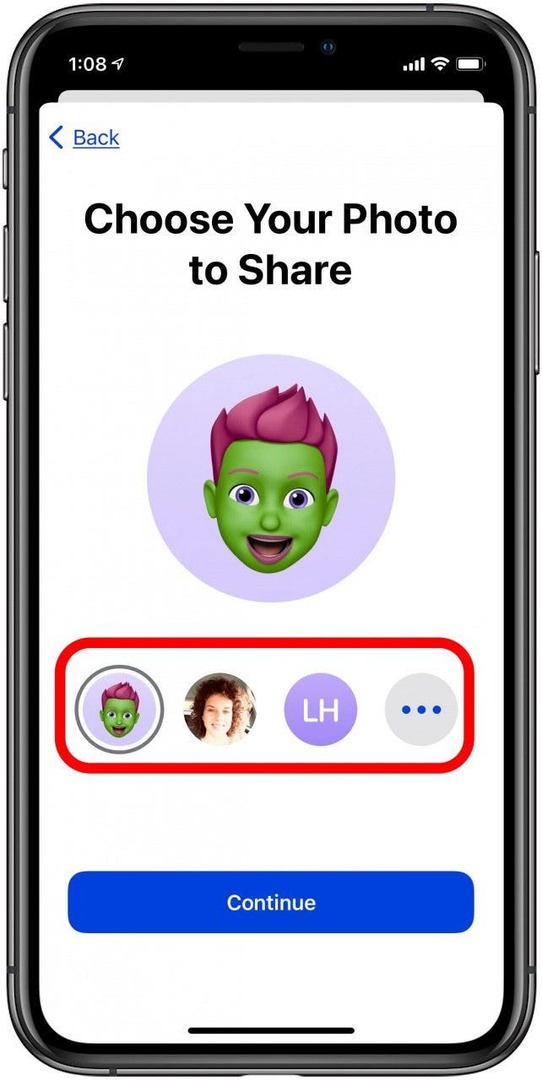
이제 많은 옵션이 있습니다! 화면의 사진, 이니셜, 미모티콘 또는 아이콘 중 하나를 눌러 선택하거나 카메라, 사진, 스마일리를 누릅니다. 얼굴 또는 연필 아이콘을 사용하여 새 사진을 찍거나 카메라 롤에서 사진을 선택하거나 이모티콘을 선택하거나 머리 글자. 미모티콘 옆에 있는 더 보기를 눌러 더 많은 미모티콘을 선택할 수도 있습니다.
-
아이콘을 선택했으면 편집하다 저장하기 전에 사진 필터 등을 조정하려는 경우.
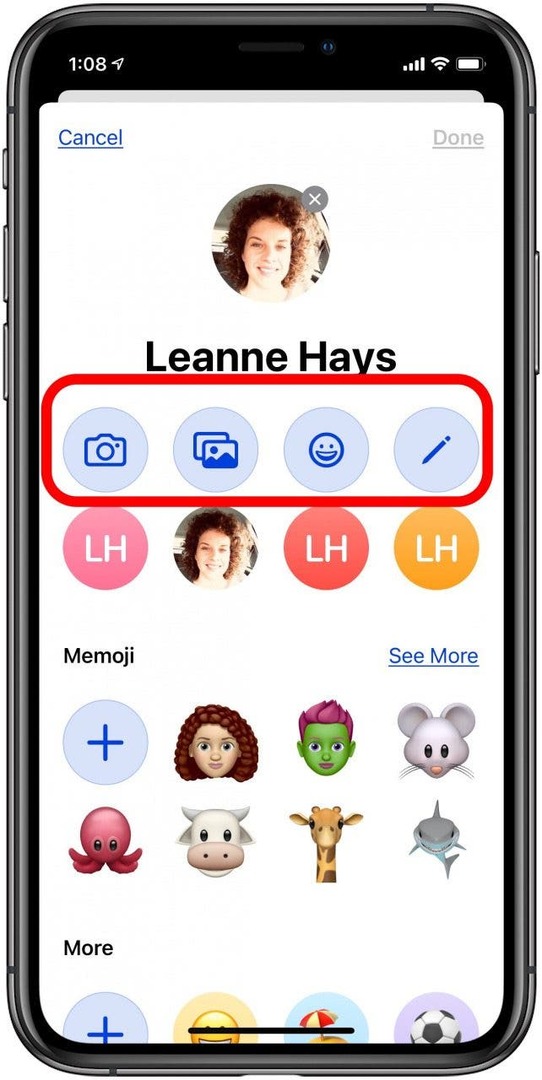
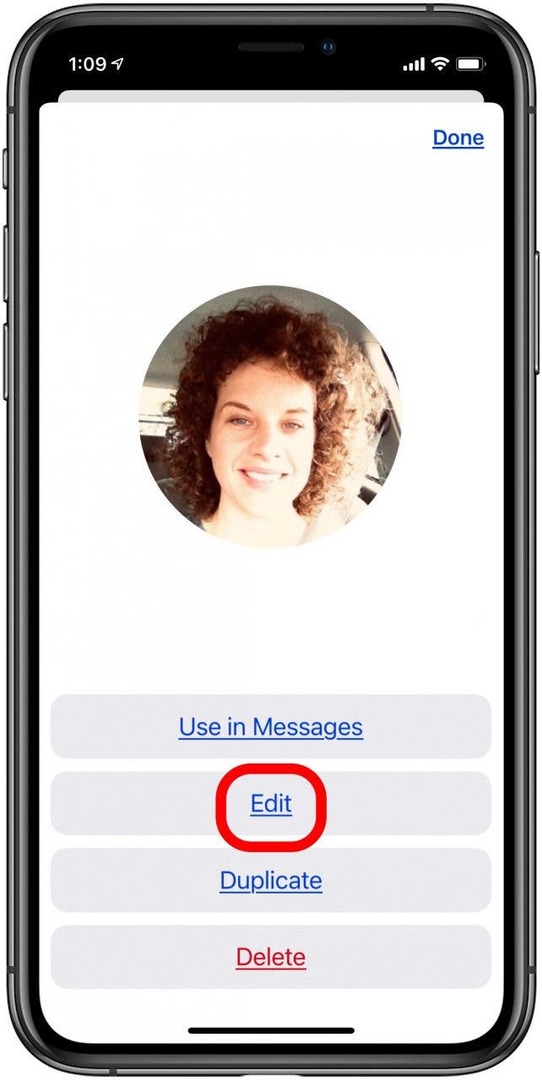
탭하여 필터, 미모티콘 포즈, 배경색 또는 이니셜을 선택한 다음 완료 또는 계속하다.
-
수도꼭지 사용하다 이 아이콘을 연락처에 있는 Apple ID와 카드에 사용하려면
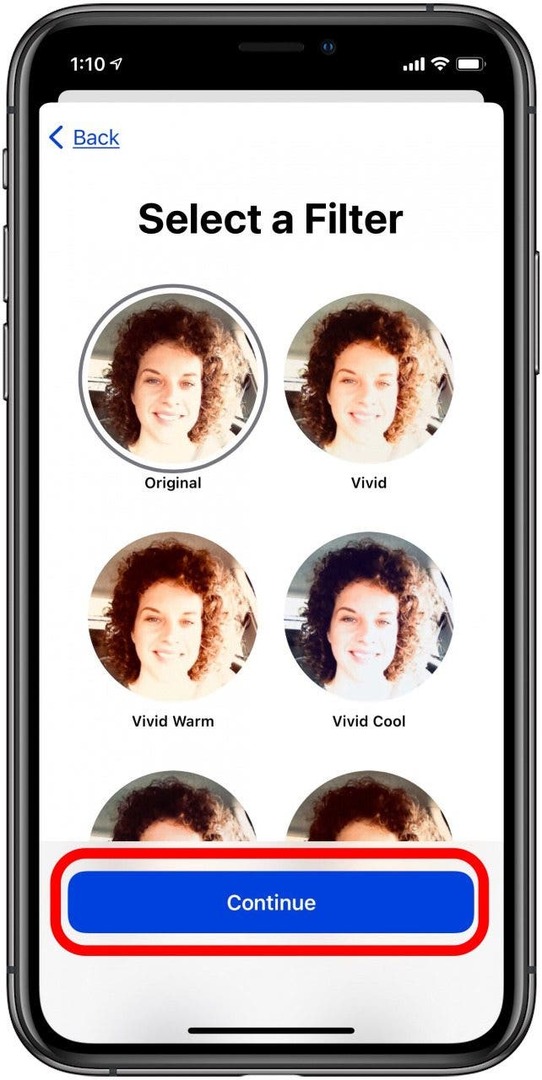
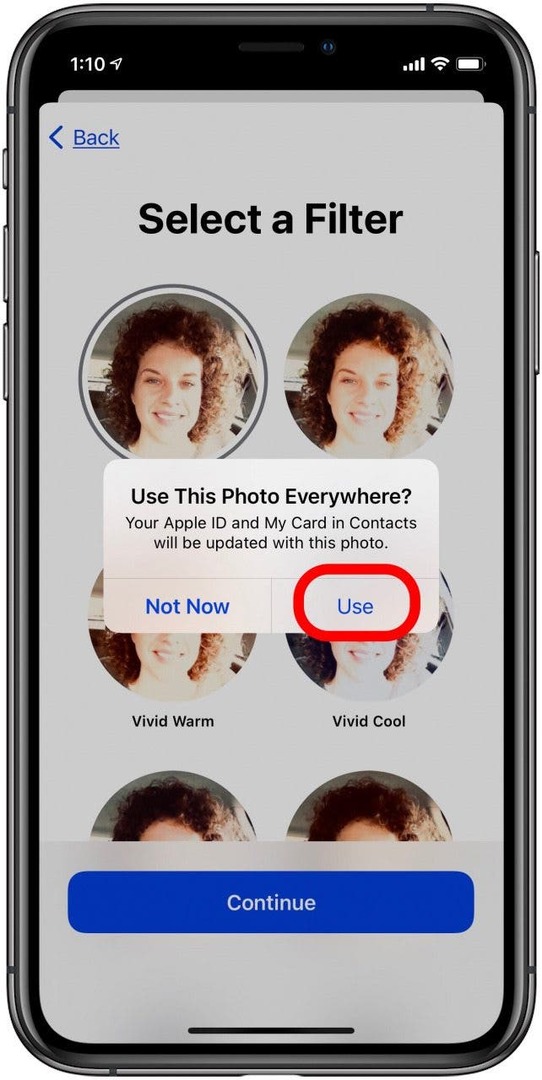
-
표시할 이름을 입력하고 이름과 아이콘을 공유할지 여부를 입력합니다. 연락처만 또는 매번 공유할 수 있는 옵션이 있습니다. 항상 물어보다을 탭한 다음 완료.
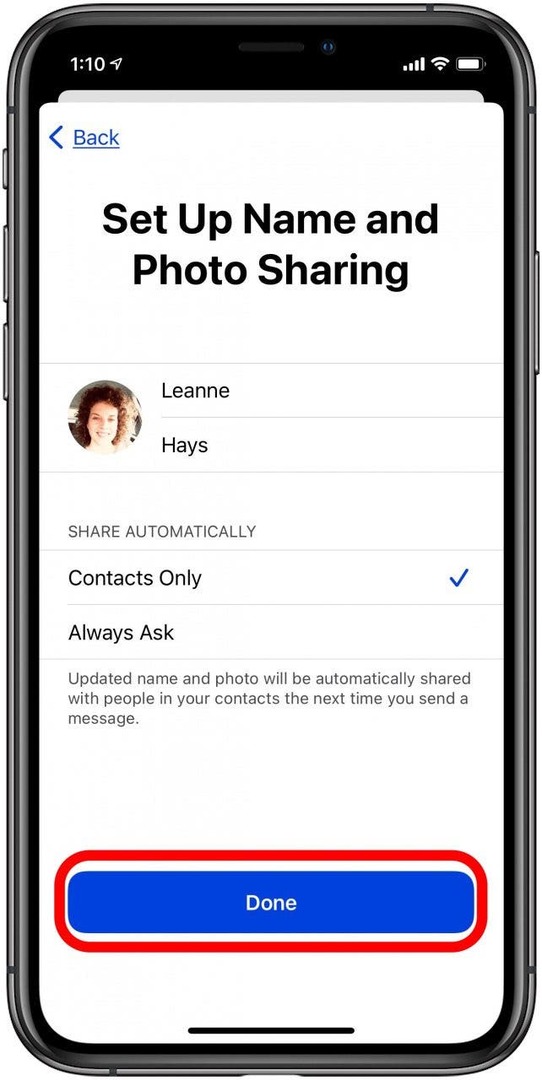
메시지 프로필을 설정했습니다! 이제 나만의 브랜드를 스타일리시하게 표현할 수 있습니다.
iPhone 및 iPad의 iMessage에서 연락처 아이콘을 편집하는 방법
나중에 언제든지 연락처 아이콘을 업데이트하고 연락처 카드를 다른 사진, 미모티콘, 애니모티콘 또는 이니셜로 변경할 수 있습니다.
메시지 프로필을 편집하려면 처음과 마찬가지로 메시지 앱 그리고 추가 옵션 화면 오른쪽 상단 모서리에 있는 세 개의 점인 아이콘을 선택한 다음 이름 및 사진 수정 다시.
이번에는 초기 설정 중에 내린 모든 결정을 포함하여 전체 프로필을 한 화면에서 볼 수 있습니다. 이름을 탭하여 새 이름을 입력하거나 수정합니다. 사진을 변경하려면 편집하다.
-
새 사진을 찍으려면 카메라 아이콘을 누르고, iPhone에 이미 저장된 사진을 선택하려면 사진 아이콘을 누르고, 이모티콘을 선택하려면 웃는 얼굴 아이콘을 누르고, 이니셜을 사용하려면 연필 아이콘을 누릅니다. 아래 섹션에서 미모티콘 또는 애니모티콘을 선택하거나 하단의 옵션에서 사용자 정의 색상 배경이 있는 이모지를 선택하십시오.
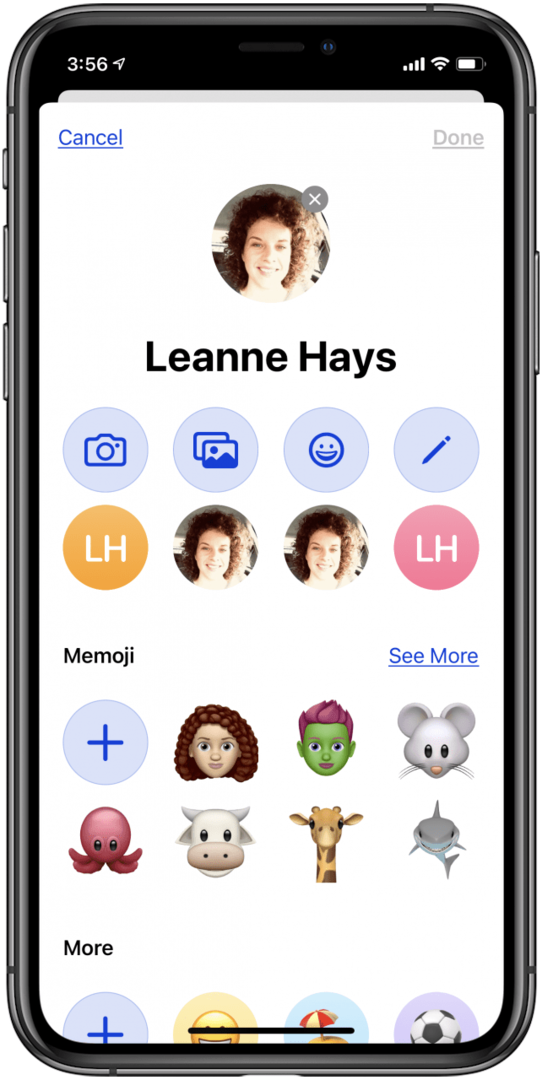

-
변경을 완료했으면 완료 끝내기 위해.
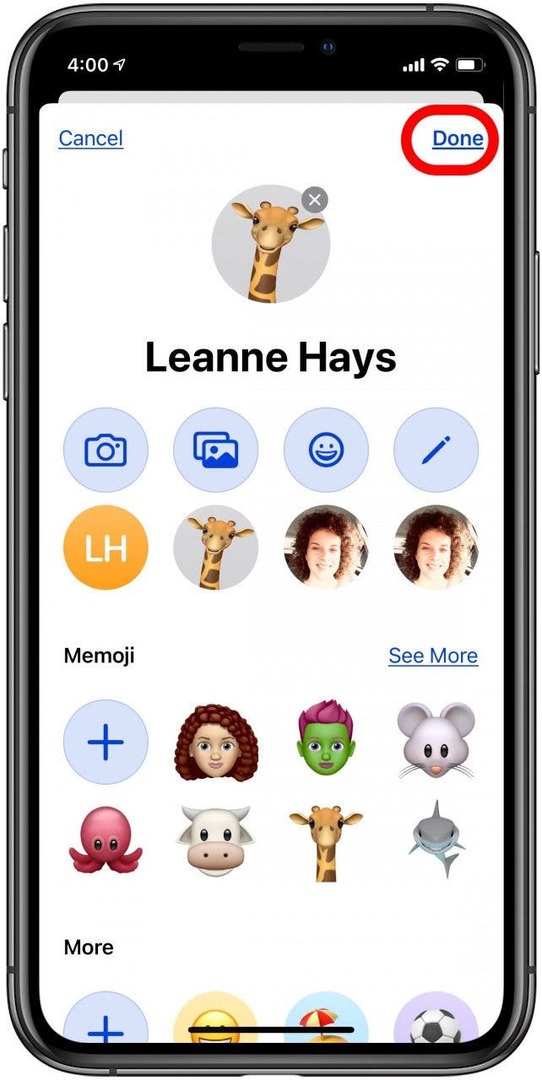
그리고 당신은 간다! 이제 메시지에서 프로필을 설정하고 업데이트하는 방법을 알게 되었습니다!